Criar páginas profissionais no WordPress tornou-se uma tarefa mais acessível graças a ferramentas como o Elementor. Este plugin, amplamente conhecido, oferece funcionalidades que permitem a criação de layouts personalizados sem a necessidade de conhecimentos avançados em programação. Ao empregar o Elementor, você pode transformar suas ideias em páginas visualmente impressionantes e funcionais. Neste artigo, vamos explorar como usar o Elementor para criar páginas de alta qualidade e que realmente se destaquem.
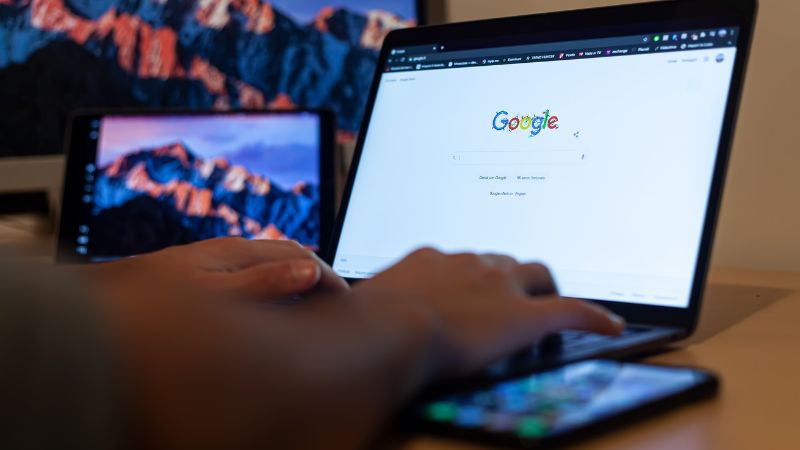
O que é o Elementor?
O Elementor é um construtor de páginas drag-and-drop (arrastar e soltar) que permite a edição em tempo real. Essa abordagem visual facilita a criação de layouts personalizados, permitindo que você veja as alterações à medida que as faz. Com uma vasta gama de widgets, modelos e opções de personalização, o Elementor se tornou a escolha preferida para muitos desenvolvedores e designers de sites.
Principais Vantagens do Elementor
Antes de nos aprofundarmos nos passos de utilização do Elementor, é importante entender suas vantagens:
- Facilidade de Uso: Mesmo iniciantes podem criar páginas sem dificuldade.
- Alta Personalização: Oferece uma vasta gama de widgets e opções de estilo.
- Responsividade: As páginas criadas são automaticamente responsivas, ajustando-se a diferentes tamanhos de tela.
- Modelos Prontos: Possui uma biblioteca de templates que podem ser usados como ponto de partida.
- Integração com WooCommerce: Ideal para quem deseja criar lojas online.
Como Instalar o Elementor
Para começar a usar o Elementor, você precisa instalá-lo em seu site WordPress. Siga estes passos:
- Acesse o painel do WordPress: Faça login em seu painel de administração.
- Vá até Plugins: No menu lateral, clique em "Plugins" e depois em "Adicionar Novo".
- Pesquise por Elementor: Na barra de pesquisa, digite "Elementor" e clique em "Instalar Agora".
- Ative o Plugin: Após a instalação, clique em "Ativar".
Versão Gratuita vs. Pro
O Elementor oferece uma versão gratuita, mas a versão Pro traz funcionalidades adicionais, como widgets avançados, suporte a temas, construtor de pop-ups e integrações com ferramentas de marketing. Dependendo das suas necessidades, pode valer a pena investir na versão Pro.
Criando Sua Primeira Página com Elementor
Agora que você já instalou o Elementor, vamos criar sua primeira página profissional.
Passo 1: Criar uma Nova Página
- Vá até Páginas: No menu lateral, clique em "Páginas" e depois em "Adicionar Nova".
- Nomeie sua Página: Dê um nome à sua nova página e clique em "Editar com Elementor".
Passo 2: Entendendo o Editor do Elementor
Ao abrir o editor do Elementor, você verá um painel à esquerda com todos os widgets disponíveis. Esses widgets são categorias como "Cabeçalhos", "Texto", "Imagens", "Botões", entre outros. À direita, a área de visualização mostra como sua página ficará.
Passo 3: Adicionando Elementos
Para adicionar um elemento, siga estas etapas:
- Arraste e solte: Selecione um widget do painel e arraste-o para a área de visualização.
- Personalize o Widget: Clique no widget adicionado para abrir as opções de configuração no painel esquerdo, onde você pode alterar texto, imagens, cores e estilos.
- Utilize Seções e Colunas: Para criar um layout mais complexo, você pode adicionar seções e colunas, permitindo uma organização mais eficaz dos elementos.
Passo 4: Usando Modelos Prontos
Se você está sem ideias ou deseja acelerar o processo, pode usar um modelo pronto:
- Clique em "Adicionar Modelo": No editor, clique no ícone da pasta para abrir a biblioteca de modelos.
- Escolha um Modelo: Navegue pelos modelos disponíveis e clique em "Inserir" para adicionar o modelo à sua página.
- Edite o Conteúdo: Personalize o texto e as imagens conforme necessário.
Conteúdo Relacionado
- Como Fazer Trafego Pago
- Melhores Firewalls para Empresas e Como Configurá-los
- Como desenvolver identidade visual para meu negócio?
- Trafego Pago Ou Google Ads
- O Que Fazer Quando Suspeitar que Seu Smartphone Foi Invadido?
- Como Garantir a Proteção de Dados em Sistemas de Pagamento Online
- Como usar palavras-chave nas imagens para aparecer no Google
- Como fazer anúncios que geram tráfego para sua loja física no Instagram
- Tráfego Pago Para Afiliados
- LGPD em Marketplaces e Plataformas de Venda
Dicas para Criar Páginas Profissionais
Para que suas páginas se destaquem, considere as seguintes dicas:
Mantenha a Consistência Visual
Utilize uma paleta de cores consistente e fontes que reflitam a identidade da sua marca. O Elementor permite que você salve estilos globais, facilitando a manutenção da consistência.
Utilize Espaçamento Adequado
Um layout limpo e organizado é fundamental. Use margens e preenchimentos para garantir que seus elementos não fiquem muito próximos uns dos outros, promovendo uma experiência de leitura agradável.
Adicione Chamadas à Ação (CTAs)
Incluir botões chamativos e claros pode aumentar a interação do usuário. Certifique-se de que suas CTAs sejam visíveis e diretas.
Teste a Responsividade
Antes de publicar sua página, visualize-a em diferentes tamanhos de tela. O Elementor oferece uma opção de visualização responsiva que permite verificar como sua página ficará em dispositivos móveis e tablets.
Otimize para SEO
Utilize boas práticas de SEO ao criar suas páginas, como usar títulos relevantes, descrições e texto alternativo para imagens. Você pode integrar plugins de SEO, como o Yoast SEO, para ajudar na otimização.
Otimização de Performance
Após criar sua página, é essencial garantir que ela carregue rapidamente. Alguns passos incluem:
- Compressão de Imagens: Utilize formatos de imagem otimizados para web, como JPEG ou WebP.
- Minificação de CSS e JS: Plugins de cache podem ajudar a reduzir o tamanho dos arquivos CSS e JavaScript.
- Hospedagem de Qualidade: Uma hospedagem confiável proporcionará melhor desempenho.
Conclusão e Próximos Passos
A utilização do Elementor pode transformar a maneira como você cria páginas no WordPress, tornando o processo mais intuitivo e visualmente atraente. Com as dicas e passos apresentados, você está agora preparado para criar páginas profissionais que impactarão seus visitantes.
Para mais dicas e conteúdos exclusivos sobre marketing digital e desenvolvimento de sites, siga nossos perfis nas redes sociais. No YouTube, você pode conferir tutoriais e dicas práticas em @cbarbosarita. E no Instagram, acompanhe atualizações e insights valiosos em @cbarbosarita.
Explore as possibilidades que o Elementor oferece e comece a criar páginas incríveis hoje mesmo!